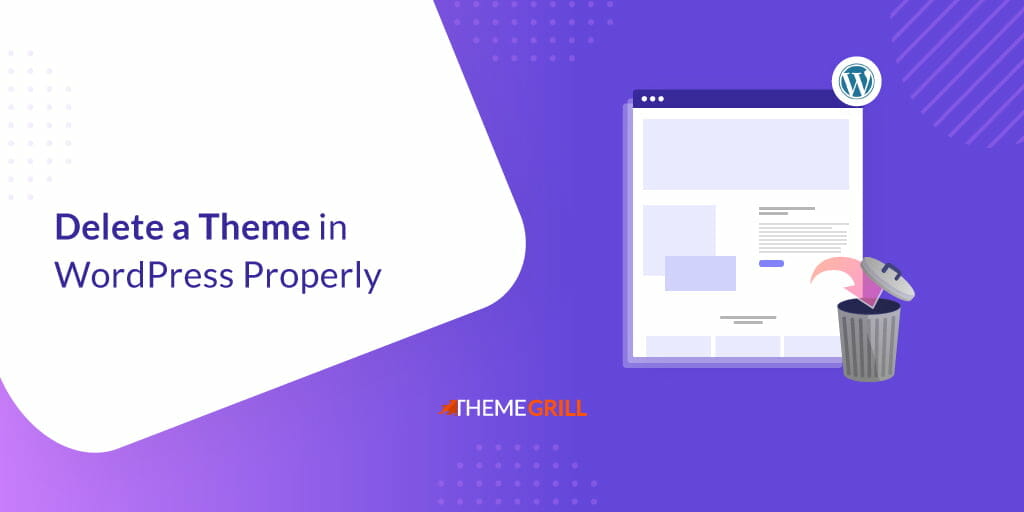不知道如何在WordPress中删除一个主题?那么,我们必须说你来对地方了。
WordPress刚好是最好的CMS平台之一,有大量的主题选择。所以,如果你的网站上安装了几个WordPress的主题,而你现在却没有使用,这是很常见的。
然而,为了你的网站的性能和安全性的提高,删除旧的主题是一个很好的做法。因此,今天我们将告诉你如何用三种不同的方式从WordPress中删除主题。
准备好了吗?让我们开始吧。
目录
为什么要删除一个WordPress主题?
在其他事情之前,让我们先讨论一下为什么要先删除一个WordPress主题。
对于WordPress主题,有很多选择。WordPress主题库本身藏有超过10,000个免费主题。
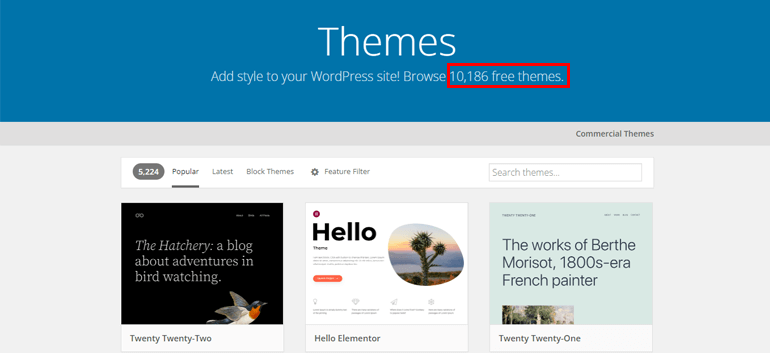
此外,你还有其他伟大的主题市场选择,如ThemeForest、Elegant Themes,以及更多。因此,在你找到完美的主题之前,你的网站上有一些过去几天使用的旧主题的机会很高。
因此,这里是你应该从你的WordPress网站上删除这些主题的原因。
停用与删除一个主题:有什么区别?
在WordPress中,你可以根据需要在你的网站上激活多个插件。然而,你不能指望WordPress的主题有同样的效果。这是因为,尽管你可以安装任意多的主题,但在同一时间只能有一个特定的主题。
因此,除了你网站上的活动主题外,所有其他主题都会自动停用。
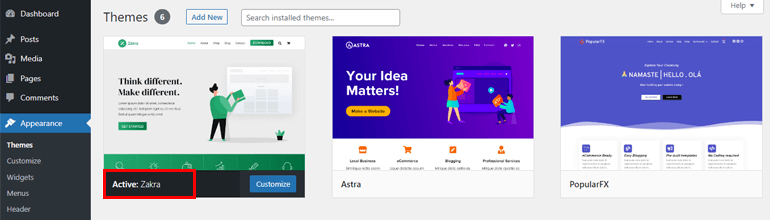
当主题被停用时,主题文件仍然保留在你的网站上。因此,在这种情况下,如果你愿意,你可以再次重新激活主题。
另一方面,删除主题应该是手动进行的。而当你删除主题时,你将永久地从你的网站上删除主题文件和它的所有设置。
在你删除一个WordPress主题之前,你需要做什么?
在你着手删除未使用的WordPress主题之前,我们建议交叉检查一些事情,以防止你的网站上可能出现的问题和错误。
因此,这里列出了你需要做的几件事:
说到这里,现在是时候跳到删除WordPress中未使用的主题的不同方法了。
如何在WordPress中删除一个主题?(3种方法)
现在,让我们详细看看在WordPress中删除一个主题的三种不同方法。你可以在你方便的时候使用其中任何一种方法。
1.从WordPress仪表板上删除一个主题
如果你能进入管理仪表板,删除一个主题的最简单、最安全、最快速的方法之一就是从WordPress的仪表板本身。
你需要做的是登录到你的WordPress仪表板,如果你还没有登录的话,然后进入外观>>主题。
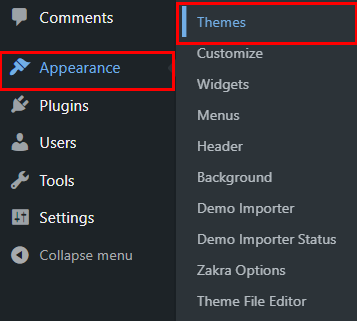
然后,你会看到安装在你网站上的所有主题,以及最初的活动主题。现在,将你的鼠标悬停在你想删除的主题上,并点击主题细节 选项。
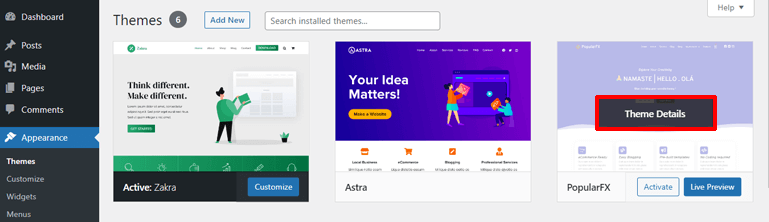
这样做将打开主题的详细信息,以及激活、实时预览和删除主题的选项,正如你在下面的图片中看到的。因此,点击右下角的删除按钮,从你的网站上删除一个主题。
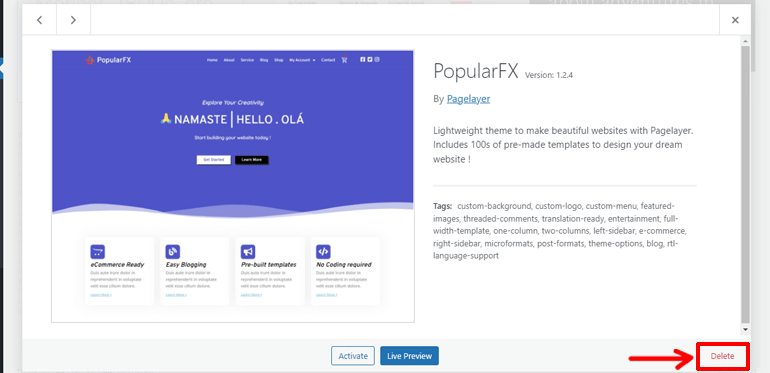
一旦你点击按钮,就会显示一条确认信息,询问你是否确定要删除特定主题。因此,点击“确定“以确认删除该主题。就这样,该主题被删除了。
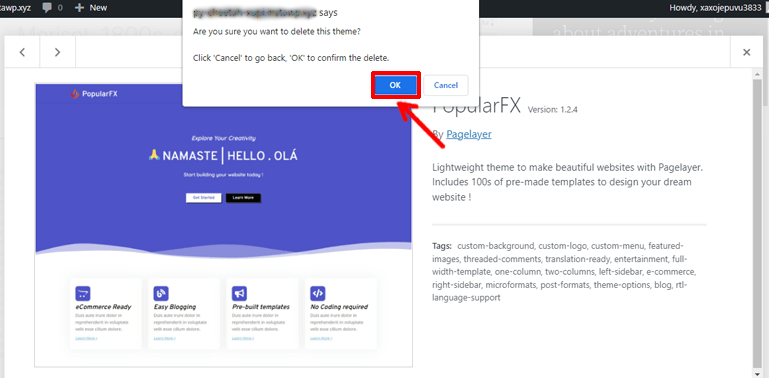
2.通过FTP删除一个主题
另一种删除WordPress主题的方法是通过FTP(文件传输协议)。这是一个相对比较先进的方法。然而,如果你不能访问WordPress管理仪表板,它就会派上用场。
FTP使你能够修改你的远程计算机上的文件(这里指托管你的网站的服务器)。因此,使用FTP,你将能够通过从远程计算机访问你的网站文件来删除一个主题。
更不用说,这个方法对解决 “删除失败,请求的主题不存在 “的错误信息也有帮助。当WordPress在试图从管理仪表板上删除主题时,未能删除主题文件的所有内容,偶尔会显示这个消息。
要通过FTP删除一个WordPress主题,你必须首先用一个FTP客户端连接你的网站。你可以使用的一个流行和免费的FTP客户端是FileZilla。所以,如果你还没有安装FTP客户端,你可以使用FileZilla。
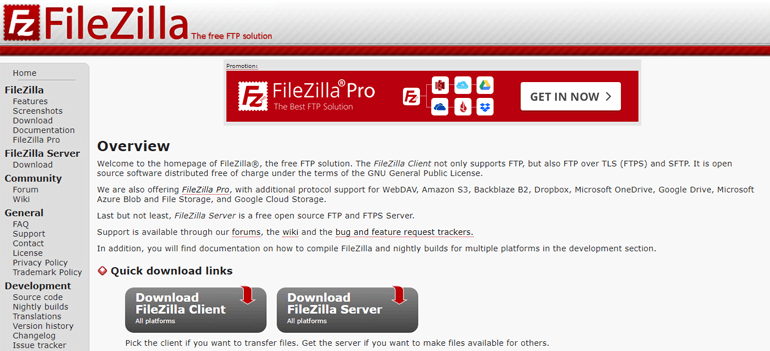
安装完FTP客户端后,你还必须输入主机、用户名、密码和端口等细节。如果你在输入细节方面有问题,你可以向你的主机供应商寻求帮助,他们会向你提供这些细节。一旦你输入详细信息并点击快速连接,你就可以连接到你的服务器。

一旦连接到服务器,进入远程站点的wp-content/themes文件夹。然后,找到你想删除的主题文件夹,用鼠标右键单击,然后点击删除。最后,选定的主题将被删除。
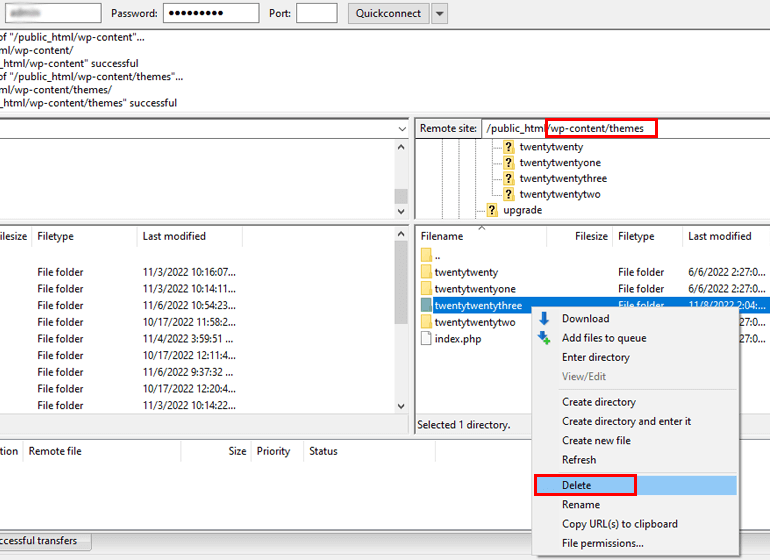
3.从你的虚拟主机面板仪表板上删除一个主题
如果你能进入你的主机面板仪表板,你可以用这个方法轻松地从你的WordPress网站删除一个主题。
登录到你的主机账户仪表板,找到文件管理器选项。记住,你的主机账户仪表板看起来是不同的,这取决于你的主机公司。下面,我们展示了一个来自Hostinger的hPanel的截图。
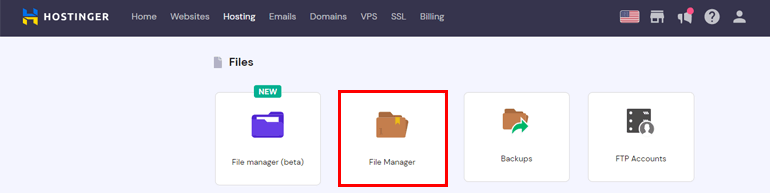
现在,你需要做的是找到并打开根目录中的wp-content > themes文件夹。然后,右键单击你想删除的主题文件夹,并点击删除。这就是全部!
所以,如果你想知道如何在WordPress中删除主题,这些是你可以在你的网站上实施的方法。
删除一个WordPress主题后该怎么办?
尽管你可能已经用上述方法之一删除了主题,但你仍然需要做一些事情。不需要担心。这些只是一些简单的事情,如删除与你删除的主题相关的图像、小工具和菜单,以防止消耗你的服务器空间。
要删除以前用于旧主题的图片和媒体文件,请从WordPress仪表板 ,导航到媒体>>库 ,并手动删除它们。
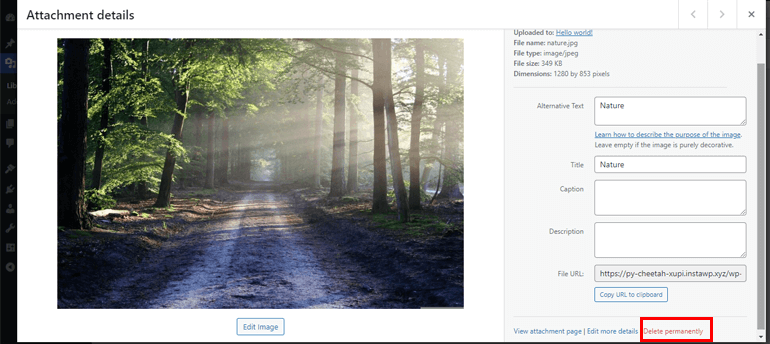
同样,如果你在旧主题中放置了特定的小部件,你可以在不活跃的小部件部分找到这些小部件。因此,要删除这些小工具,请进入外观>>小工具。 然后,找到 “不活跃的小工具“部分,通过点击移除 选项,手动删除每个小工具,如图所示。
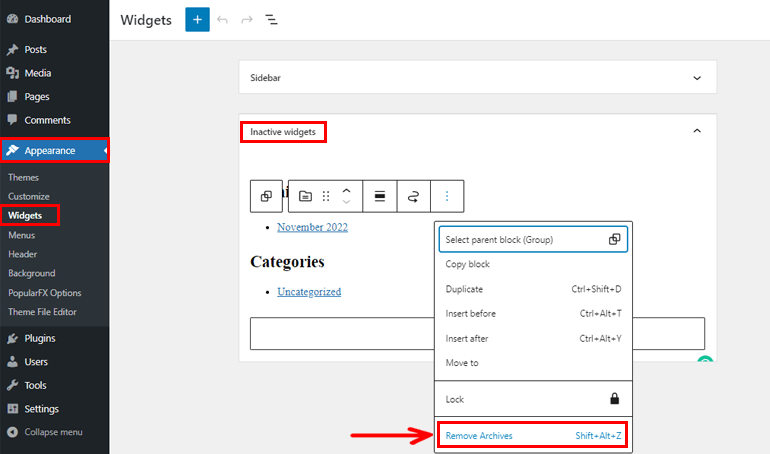
不同的WordPress主题有不同的菜单位置;有些甚至可能提供多个菜单位置。当你安装新的主题时,旧的菜单将仍然保留在你的网站上。然而,你可能需要重新指定你希望菜单显示的位置。相反,如果菜单不使用了,你也可以删除它。
你可以通过导航到外观>>菜单来轻松做到这一点。
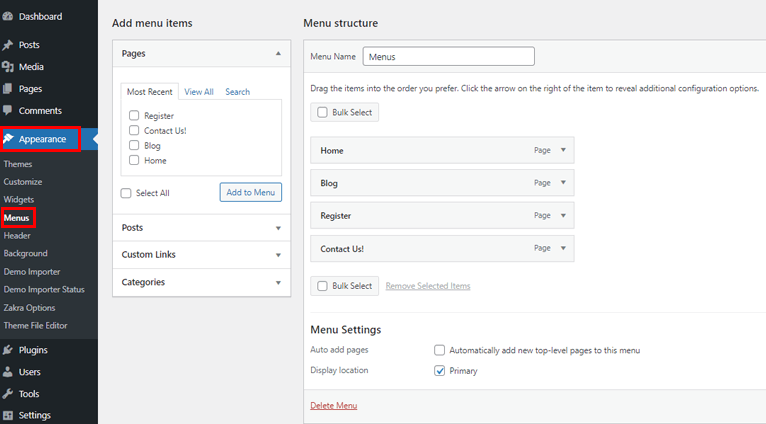
收工了!
在你得到你选择的主题之前,安装多个WordPress主题都是可以的。但不好的是让未使用的主题文件消耗你的服务器空间。
因此,从你的WordPress网站删除未使用的主题是最好的做法。而要做到这一点,你可以使用上面提到的三种方法中的任何一种。